EmEditor文本编辑器,EmEditor是一款专业的文本编辑管理辅助工具,主要用于Windows平台,EmEditor用于轻巧,快速,可扩展等优点,支持官方中文,能对不同格式代码进行编辑转换,识别率高,是广大程序员以及行业用户的好帮手。本次带来EmEditor最新版本下载,解压后即可使用,需要一款简单好用的代码文本编辑软件的朋友们快来下载使用吧!
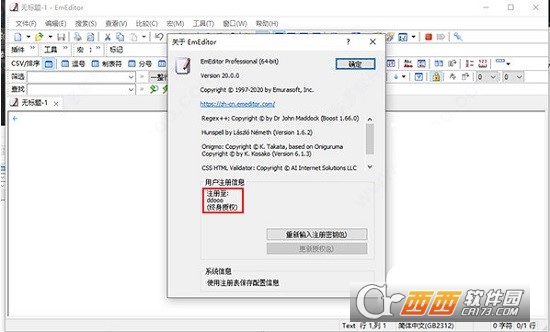
EmEditor介绍
EmEditor– 支持大文件和Unicode的最佳Windows文本编辑器。号称世界上最快的文本编辑器!EmEditor 是一款快速,轻巧,可扩展,使用方便的 Windows 代码编辑器。支持宏,Unicode,代码段插件,还能处理大数据以及 CSV 文件,无需 Excel,堪称最强 CSV 编辑器。软件自带简体中文,支持32位和64位版。
EmEditor特色
简单好用的文本编辑器,支持多种配置,自定义颜色、字体、工具栏、快捷键设置,可以调整行距,避免中文排列过于紧密,具有选择文本列块的功能(按ALT 键拖动鼠标),并允许无限撤消、重做,总之功能多多,使用方便,是替代记事本的最佳编辑器。
强大的查找功能
Windows系统自带的“记事本”的查找替换功能很弱,但EmEditor弥补了这一点,它支持的查找替换规则更加详细实用,对查找出的结果可以突出显示,并可以批量查找替换未打开的TXT、HTML、DOC等格式的文件中的内容:选择“搜索”菜单下的“在文件中查找”或“在文件中替换”命令,打开查相应对话框,输入自己想要替换的内容即可。
编写程序更轻松
EmEditor给学习网页及程序设计的朋友提供了许多贴心的功能,它可以为HTML、CSS、PHP、ASP、Perl、Perls cript、C#、C/C++、Java、Javas cript等语言提供一些基本框架,并能将特殊的语句突出显示,让人一目了然,这为编程人员免去了不少工作,也可以为编程初学者提供一些帮助。
EmEditor亮点
自定义与宏功能
EmEditor的强大还表它提供强大的自定义功能,可以在“工具”菜单设置文件关联、自定义菜单和工具栏、管理常用工具和插件等(如图2),点击“工具/自定义”可以打开自定义窗口(如图2),这里提供了众多选项,我们能够通过设置让EmEditor更加符合自己的使用习惯。
此外,宏功能也是EmEditor一大亮点,比如需要书写相同的签名信息时,就可以在EmEditor中先录制一个签名信息的录入过程的宏,点击菜单栏中的“宏/开始停止录制”皆可开始录制,进行完录制动作后,点击同一按钮即可完成录制。当需要调用签名时,点击工具栏上的运行宏按钮便可以轻松完成。
细节人性化
EmEditor在许多细节上也非常人性化,比如Word中方便的拖曳操作被保留了下来,这样在进行文字编辑的时候就再也不用反复的“剪切”和“粘贴”了,轻轻一拖就能搞定。对于编辑好的文字还可进行打印预览,这能方便我们排版打印文本。同时它有丰富的实用工具栏,并能根据自己的需要进行定制,我们只要把常用的工具放在工具栏上,操作就会更加简便。流行的浏览器一样,EmEditor也支持标签浏览,你可以在同一个EmEditor中打开多个标签页,切换起来非常方便。
常见问题
怎么移除系统托盘图标?
请再次运行EmEditor的安装程序并确保“添加托盘图标到任务栏”的复选框没有被勾选。这样,您就不会再在任务栏中看到EmEditor的托盘图标了。您不需要在运行EmEditor安装程序前卸载EmEditor。如果操作不成功,请在Windows「开始」菜单中选择“搜索”,然后搜索 “emeditor.lnk”文件。这个文件应该在启动文件夹(Startup folder)中。要永久删除EmEditor托盘图标,你可以删除这个文件。

















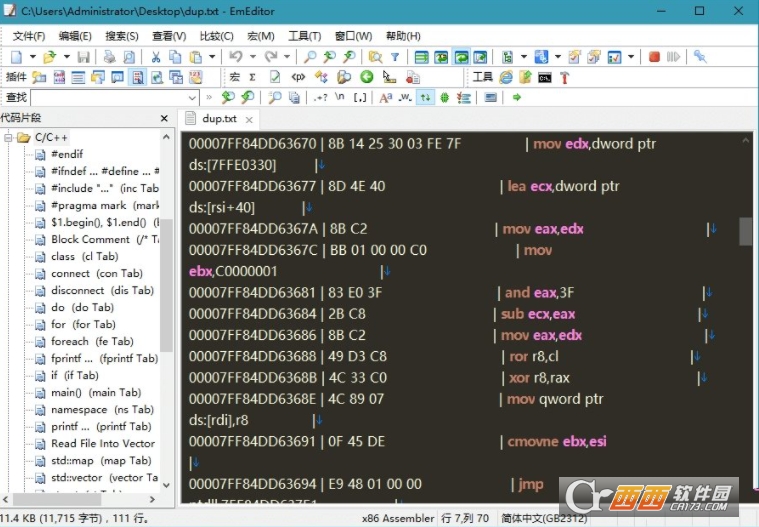

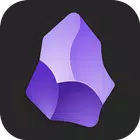
 大小: 72.4M
大小: 72.4M
 大小: 63.8M
大小: 63.8M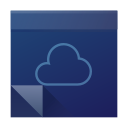
 大小: 36.9M
大小: 36.9M UltraEdit-32中文版v25.10.0.62 中文特别增强版
UltraEdit-32中文版v25.10.0.62 中文特别增强版  IDM UltraEdit注册机v25.10.0.16最新版
IDM UltraEdit注册机v25.10.0.16最新版 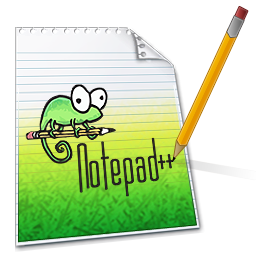 Notepad++(开源代码编辑器)v8.1.3 官方最新版
Notepad++(开源代码编辑器)v8.1.3 官方最新版  notepad++中文版v7.6.2 中文增强版
notepad++中文版v7.6.2 中文增强版  最好用的数学公式编辑器(MathType)v6.9a 绿色中文特别版
最好用的数学公式编辑器(MathType)v6.9a 绿色中文特别版  plist文件编辑(plist Editor)1.0.2 中文版
plist文件编辑(plist Editor)1.0.2 中文版  vcf通讯录编辑器(VCFEditor)3.3.1 绿色免费版
vcf通讯录编辑器(VCFEditor)3.3.1 绿色免费版  EditPlusv4.0.0.631 烈火汉化注册版
EditPlusv4.0.0.631 烈火汉化注册版  EmEditor Pro(文本编辑器)V19.9.3 绿色中文版
EmEditor Pro(文本编辑器)V19.9.3 绿色中文版  ABBYY FineReader(最好的OCR识别软件)v14.0.101.665 中文绿色专业版
ABBYY FineReader(最好的OCR识别软件)v14.0.101.665 中文绿色专业版  16进制编辑器(HxD Hex Editor)v2.0 绿色中文版
16进制编辑器(HxD Hex Editor)v2.0 绿色中文版  pdf文件编辑器绿色免费版
pdf文件编辑器绿色免费版  AkelPad(文本编辑器)V4.9.7 中文安装版(x86+x64)
AkelPad(文本编辑器)V4.9.7 中文安装版(x86+x64)  RJ TextEd文本编辑器v15.80 多语官方版
RJ TextEd文本编辑器v15.80 多语官方版  小黑记事本v2.0.3.2官方版
小黑记事本v2.0.3.2官方版